スコープ #
この文書は、OpenLMの役割と権限グループ機能について説明し、OpenLMでライセンス管理システムを管理するシステム管理者が、複雑なグループ化と権限付与を求める際の参考ガイドとして機能します。
一般 #
OpenLM SLMは、システム管理者がアクセスロールを設定することでOpenLMツールへのカスタマイズされたアクセスを実装できる役割ベースのセキュリティ機能をサポートしています。この機能により、ヘルプデスク、システム管理者、マネージャー、および開発者など、さまざまなグループ向けにOpenLMツールの実装が容易になります。役割ベースのセキュリティシステムは、OpenLMシステムのエンティティのほぼすべてのリソース(リストされたサーバー、フィールド、およびアクションボタンなど)を保護します。
Identity Service #
OpenLM Identity Serviceは、ライセンス監視および管理ソリューションの多層的なアイデンティティおよびアクセス管理属性です。ライセンスファイルに役割と権限の機能がない場合でも、Identity Serviceにはユーザーに割り当てる基本的な役割があり、割り当てのみが可能です(追加、削除、または複製はできません)。
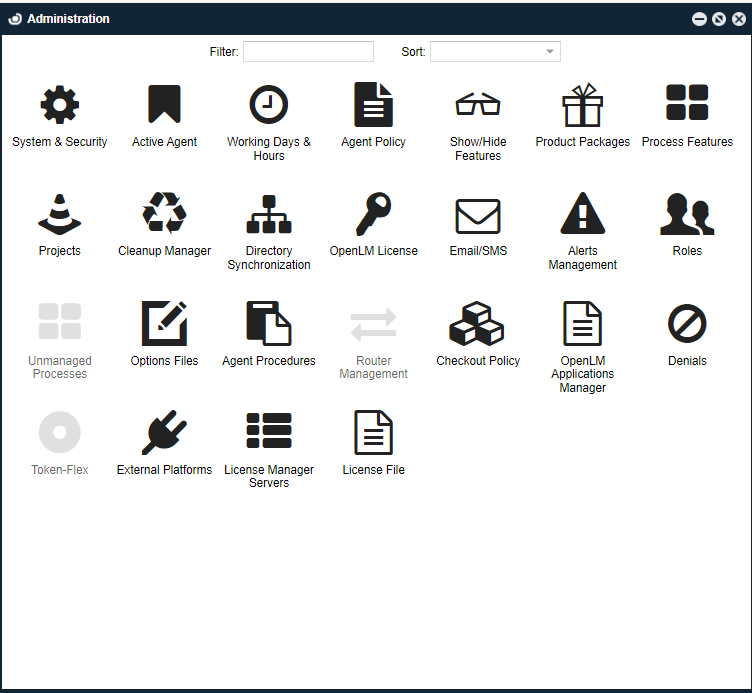
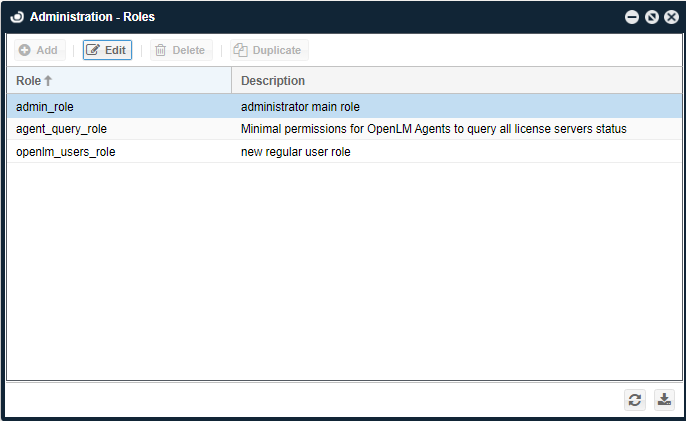
しかし、ライセンスファイルに役割と権限がある場合、以下のような役割の全範囲と機能を提供することができます。
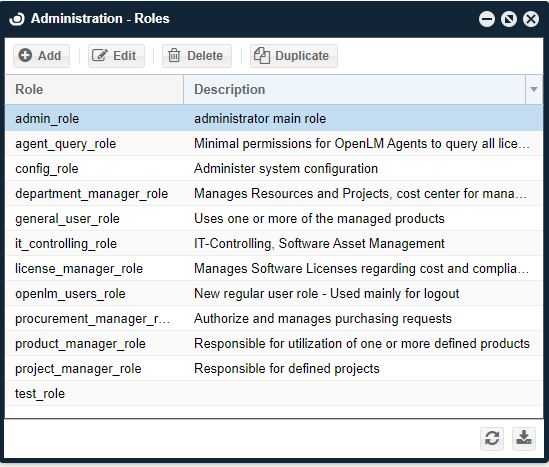
ライセンスファイルについての詳細を知りたい場合は、sales@openlm.com で販売部門と相談してください。Identity Serviceの最初のデフォルトアカウントは管理者です。しかし、新しいユーザーを作成したい場合は、以下の手順に従ってください。
新しいユーザーを作成 #
EasyAdminユーザーインターフェースでユーザーアカウントを作成
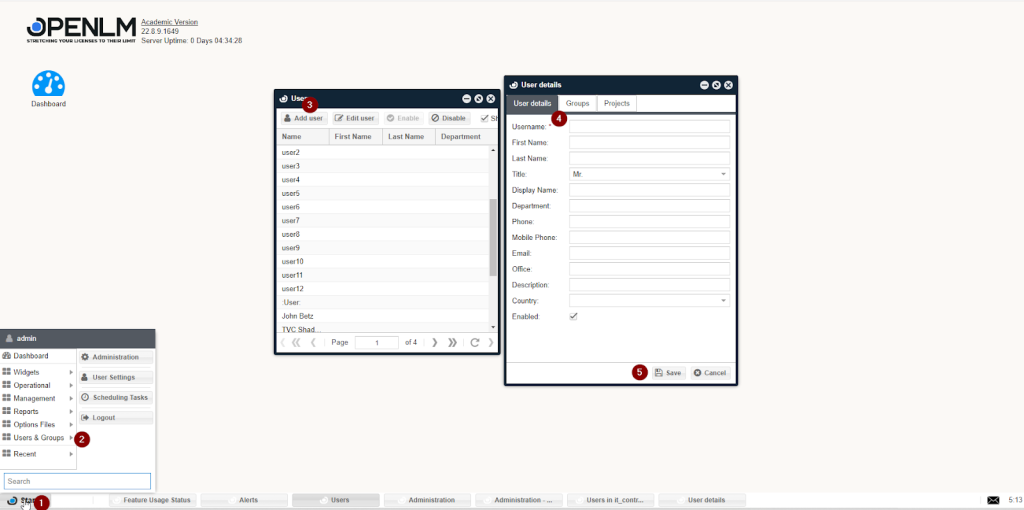
作成したユーザーに所望の役割を割り当てる
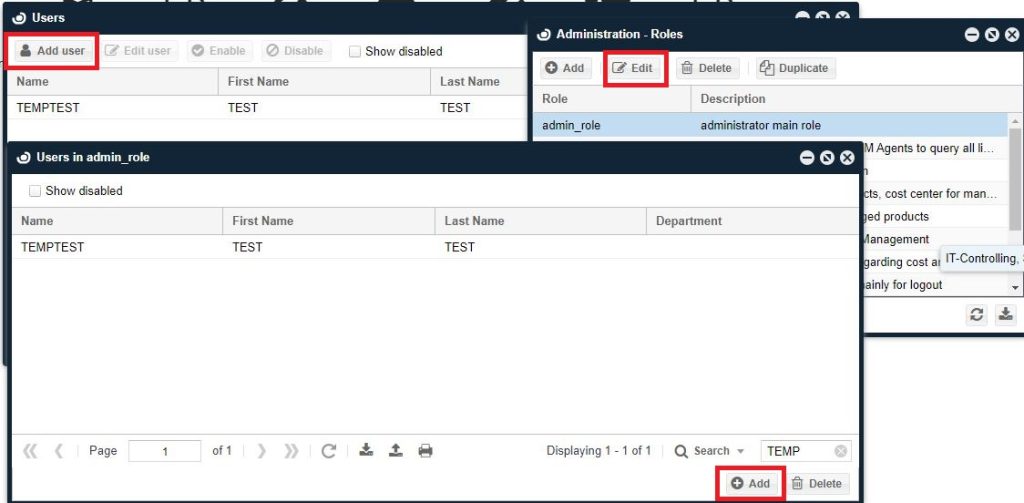
Identity Serviceでパスワードを持つ同じユーザーを作成する
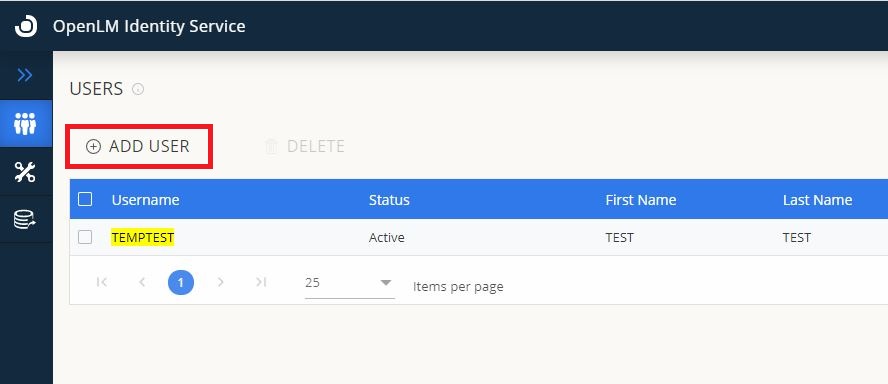
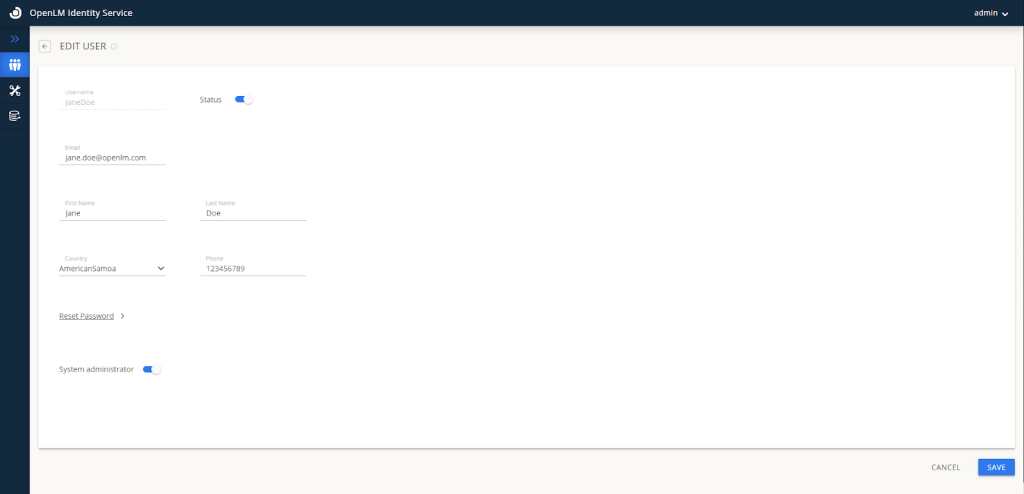
注意: ユーザーがIdentity Serviceの設定を編集できるようにしたい場合は、システム管理者のトグルボタンを有効にしてください。
ユーザーアカウントでEasyAdminにログインします。
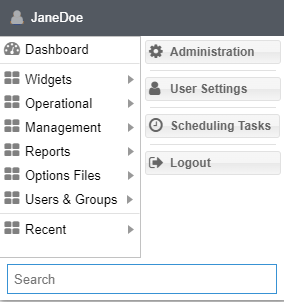
現時点では、各EasyAdminおよびIdentity ServiceのUIに同じユーザーを手動で追加する必要があります。特にパスワードは、Identity ServiceのUIのシステム管理者のみが変更できます。
権限と役割 #
リソースへの許可は、特定のリソースに特定のアクセシビリティレベルを付与する行為です。各権限は特定のリソースに割り当てられ、そのリソースに権限属性を付与します。権限属性には次のいずれかの値が含まれます:
- 許可(Allow):リソースはユーザーまたはユーザーグループがアクセス可能です。
- 無効(Disable):リソースは表示されますが、ユーザーまたはユーザーグループがアクセスできません。
- 拒否(Deny):リソースはユーザーまたはユーザーグループに表示されず、アクセスもできません。
このようなリソース権限のセットを役割と呼びます。役割は企業内の特定の機能保持者グループに付与され、それぞれのグループがOpenLMのリソースに対する異なるアクセスオプションを持ちます。役割の実装は、許可レベルに応じてユーザーやグループを区別するためにオンにするか、あるいはすべてのユーザーやユーザーグループにシステムのすべてのリソースへの完全なアクセシビリティを付与するためにオフにすることができます。役割と権限の操作は、OpenLMシステムのEasyAdmin管理インターフェース上で、システム管理者が簡単に行うことができます。直感的なEasyAdminコントロールパネルには、管理要件に応じて役割と権限グループを構成するために必要なすべてのオプションが組み込まれています。
役割の継承 #
権限グループには、継承プロパティがあります。このプロパティにより、類似した権限スキームを異なるグループに適用することが容易になります。これにより、わずかな違いしかない異なるグループが簡単に作成され、その権限スキームが適用されます。
新しい役割を作成 #
新しい役割を作成するには、以下の手順に従ってください:1. EasyAdminユーザーインターフェースを開き、管理者の名前とパスワードでログインします。2. 最初に、組織のSMTPサーバーを設定する必要があります。OpenLMユーザーインターフェースを開きます → [開始]をクリックします → [管理]を選択します → [メール/SMS]をクリックします → 組織のSMTPサーバーの詳細を入力します → [テストメールを送信]をクリックします → [保存]します。3. 役割は、OpenLM管理者特権を使用して作成し、ユーザーに割り当て、同じユーザーがIdentity Serviceで複製される必要があります。4. EasyAdminコントロールパネルの[開始]ボタンをクリックします。[管理]を選択してから、[役割]タブを選択します。管理-役割ウィンドウが表示され、いくつかの事前定義されたデフォルトの役割とその説明が表示されます。
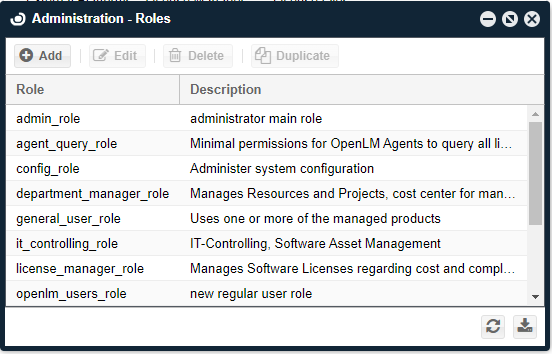
追加アイコンをクリックして、役割を追加します。役割の詳細ダイアログウィンドウが表示されます。役割名と説明を入力します(例: “ヘルプデスク”と”ヘルプデスクチーム”、それぞれ画像に表示されているように)。保存をクリックします。新しい役割名は、小文字形式で保存されることに注意してください(すなわち、”helpdesk”)。
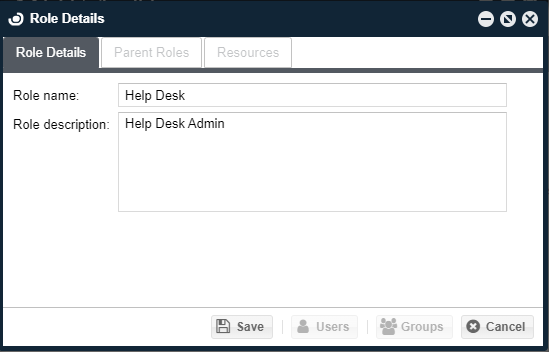
役割名と説明を入力してください(例: “ヘルプデスク”と”ヘルプデスクチーム”、画像に表示されているものと同じ)。保存をクリックしてください。新しい役割名は小文字形式で保存されることに注意してください(つまり、”helpdesk”)。
役割にリソースを追加 #
新しく作成した役割にリソースを追加する方法は、次の2つの方法のいずれかを選択できます。1つ目は、リソースを手動で選択し、新しい役割にアタッチする方法です:
- ロールウィンドウで、必要な役割を選択します。例: “helpdesk”をクリックしてください。”編集”アイコンをクリックします。”helpdeskのロール詳細”ウィンドウが表示されます(上記の「ロールの詳細」ダイアログウィンドウと同様)。デフォルトの事前定義されたロールは編集できないことに注意してください。
- リソースタブを選択し、[追加]ボタンをクリックします。”リソース検索”ダイアログボックスが表示されます。このテーブルの各行には、リソース名と説明が含まれており、テーブル内のレジストリとOpenLMシステムでの実際の機能との関連付けが容易になっています。
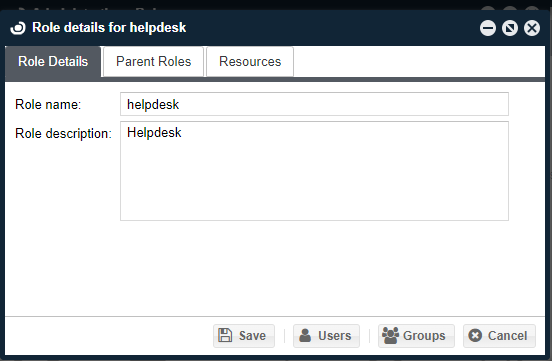
3. リソース(例: add_project)を選択し、[選択]ボタンをクリックします。これにより、「ロールの詳細」ウィンドウの「リソース」タブが表示され、新しく追加された「add_project」リソースが表示されます。
4. リソースタブを選択し、権限見出しの下で任意の行をクリックします。ドロップダウン機能が有効になり、ユーザーはリソースごとに権限属性を選択できるようになります。
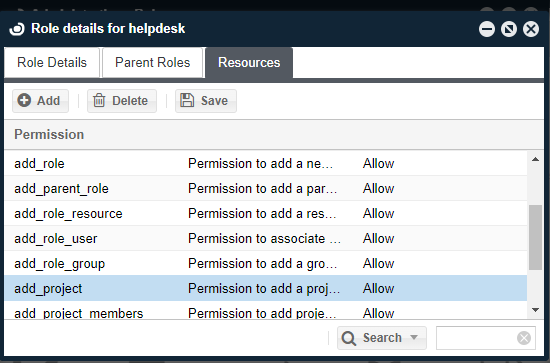
継承プロパティを介してリソースの権限を追加 #
「ヘルプデスクのロール詳細」ダイアログウィンドウで、「親役割」タブを選択し、[追加]アイコンをクリックします。役割検索ダイアログウィンドウが表示されます。
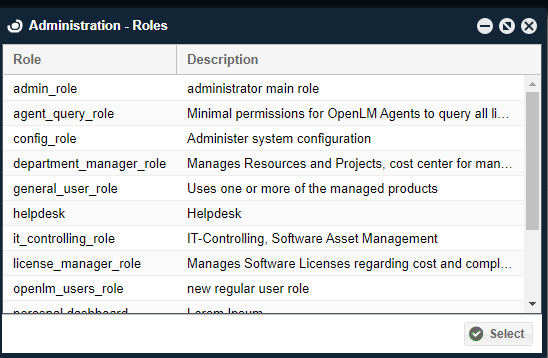
新しく作成された「helpdesk」役割の親として機能する役割を選択します。たとえば、画像の中の「admin_role」を選択し、「選択」ボタンをクリックします。なお、「admin_role」はデフォルトの基本的な役割であり、常に親役割として使用できます。新しい「helpdesk」役割は、親である「admin_role」のすべての権限属性を持つようになります。
OpenLM ユーザー #
ユーザーに役割を割り当てるためには、まずそのようなユーザーがOpenLMデータベースに存在することを確認する必要があります。ユーザーのリストは、EasyAdminの「開始」→「ユーザー&グループ」→「ユーザー」タブに表示されます。ユーザーは以下の方法でOpenLMデータベースに追加することができます:
- OpenLM Directory Syncを使用して、OpenLMデータベースを組織のActive Directoryと同期させることにより。
- ライセンス使用状況の監視によって。
- FlexLMライセンスファイルの読み取りによって。
- FlexLMオプションファイルの読み取りによって。
- 以下で説明するように手動で作成することによって。
新しいユーザーエントリを手動で作成 #
EasyAdminで新しいユーザーエントリを手動で作成する手順は以下の通りです:
- EasyAdminの「開始」→「ユーザー&グループ」→「ユーザー」タブに移動します。ユーザーウィンドウが表示されます。
- 「ユーザーの追加」ボタンをクリックします。ユーザー詳細フォームが表示されます。適切な情報項目を入力し、[有効]ボックスをチェックし、以下に示すように[保存]をクリックします。
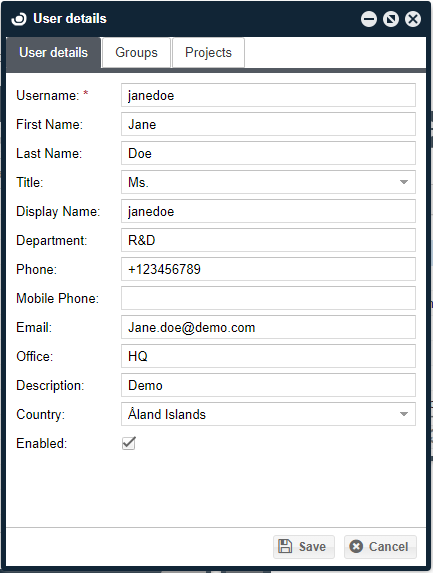
グループにユーザーを手動で追加 #
ユーザーをグループのメンバーにする方法は以下の通りです:
- OpenLMデータベースを組織のActive Directoryと同期させることによって。詳細については、ディレクトリ同期のドキュメントを参照してください。
- 以下に説明する手動での方法:
a. EasyAdminの「開始」→「ユーザー&グループ」→「グループ」を選択します。グループウィンドウが表示されます。 b. グループウィンドウからグループを選択(例: “GroupName”)し、メンバーのアイコンをクリックして、選択したグループのメンバーを表示します。”GroupName”のユーザー ウィンドウが表示されます。 c. ユーザーを”GroupName”のユーザーリストに追加するには、追加アイコンをクリックします。
ユーザーまたはユーザーグループに役割を割り当て #
役割の権限セットを持つ新しいユーザーまたはユーザーグループに役割を割り当てる手順は以下の通りです:
- EasyAdminの「開始」→「管理」→「役割」に移動します。
- 新しい役割(例: “helpdesk”)を選択します。”ヘルプデスクの役割詳細”ダイアログウィンドウが表示されます。
- ウィンドウの下部にある[ユーザー]または[グループ]ボタンをクリックします。適切なウィンドウ(例: “ヘルプデスクのユーザー”または”ヘルプデスクのグループ”)が表示されます。
- [追加]アイコンをクリックします。適切なウィンドウ(ユーザー検索またはグループ)が表示されます。必要なユーザーまたはグループのインスタンスを選択し、[選択]アイコンをクリックします。追加されたユーザーまたはグループのインスタンスが役割に追加され、”ヘルプデスクのユーザー”または”ヘルプデスクのグループ”ウィンドウで確認できます。
リソースの権限属性を変更 #
リソースの権限属性を変更する手順は以下の通りです:
- EasyAdminの「開始」→「ユーザーとグループ」→「ワークステーション」を確認します。この例では、影響を受けるリソースです。
- EasyAdminの「開始」→「管理」→「役割」タブに移動します。
- 特定の役割を選択します。例えば、「ヘルプデスク」を選択し、[編集]ボタンをクリックします。”ヘルプデスクの役割の詳細”ダイアログウィンドウが表示されます。
- 「リソース」タブを選択し、[追加]アイコンをクリックします。
- リソースを選択します。例えば、「control_panel_menu_workstations」を選択し、[選択]をクリックします。”ヘルプデスクの役割の詳細”ダイアログウィンドウに”control_panel_menu_workstations”リソースが追加されます。
- そのリソースの権限属性をクリックします。ドロップダウンリストが表示されます。ドロップダウンリストをクリックし、必要な権限属性値(例: 無効化)を選択します。
- [保存]アイコンをクリックし、OpenLM EasyAdmin UIを閉じてから再度開きます。
- EasyAdminコントロールパネルの[開始]ボタンをクリックします。[ユーザーとグループ]タブを選択します。ワークステーションが表示されなくなったことに注意してください。これは、管理者の役割から削除されました。
ライセンスサーバーリソースの可視性 #
以下は管理者のよくある質問です:”OpenLM SLM Configurationウィンドウで管理者アカウントが作成されると、Agentのライセンス使用状況情報がブロックされるのはなぜですか?
答えは、権限が有効になっている場合、ユーザーにはライセンスサーバーの詳細を表示する権限セットが割り当てられる必要があります。これを実現するには、次のアクションリストに従ってください:
1. 上記の「新しい役割の作成」セクションに従ってください。
2. 新しい役割にリソースを割り当てます:新しい役割を保存した後、リソースタブが有効になります。そのタブに移動してください。デフォルトのリソースが1つ割り当てられていることに注意してください。今、この名前パターン “server_servername”、例えば server_srv1 (srv1はアクセスを許可するサーバーの名前です) を持つすべてのリソースを追加する必要があります。これを行うには、上記の「役割にリソースを追加する」セクションの説明に従ってください。
3. 新しい役割を管理者ユーザーに割り当てます:これを行うには、上記の「ユーザーまたはユーザーグループに役割を割り当てる」セクションの説明に従ってください。”server_*”で始まる名前のリソースエントリのアクセス許可が無効または拒否されている場合、該当するユーザーグループはそのサーバー上のアイテムを表示できなくなります。さらに、そのサーバーはWorkstation Agentの「ライセンス使用情報」ウィンドウから省略されます。
権限の優先順位 #
権限ツールを使用すると、リソースの権限を個々のユーザーに独立して付与することができます。また、前述のように、権限は親役割から継承されることがあります。片方の方法が許可し、もう片方が拒否する場合、不一致の状態が発生する可能性があります。この場合、仲裁手続きが実行されます。単一のユーザーに最も近いエンティティ、つまり個々のユーザーに付与された権限属性、または継承された属性の「最も若い子」が最も「強力」です。同じ強度の2つの矛盾する属性が適用される場合:不明な状態が発生する可能性があります。例えば、次のような状況を想像してみてください:
- 管理者役割は2つの役割、Role1とRole2の親です。 管理者はリソースの権限を拒否します。
- Role1はそのリソースを明示的に参照しないため、暗黙的にそれを拒否します。
- Role2はリソースの権限を明示的に許可します。
- ユーザー属性: ユーザーが単一の役割にアタッチされている場合、その権限属性はその役割と同じになります。
- ユーザーが管理者とRole1にアタッチされている場合、権限は拒否されます。
- ユーザーが管理者とRole2にアタッチされている場合、権限は許可されます。なぜなら、Role2がそのリソースを推論する「最も若い子」だからです。
- ユーザーがRole1とRole2にアタッチされている場合、不明な状態が発生します。
リソースのリスト #
| NAME | DESCRIPTION |
| currently_consumed_licenses_column_close_application | Currently Consumed Licenses Panel – Permission to close applications |
| currently_consumed_licenses_column_remove_license | Currently Consumed Licenses Panel – Permission to remove licenses |
| currently_consumed_licenses_column_username | Currently Consumed Licenses Panel – Show User Name column |
| configuration_form_read | Permission to open OpenLM SLM Configuration” tool” |
| configuration_form_update | Permission to make updates in the OpenLM SLM Configuration” tool” |
| control_panel_menu_currently_consumed_licenses | Control Panel – Show Currently Consumed Licenses” (under “Operational” menu)” |
| control_panel_menu_change_password | Control Panel – Show Change Password” in “Start” menu” |
| control_panel_menu_denials | Control Panel – Show Denials” (under “Reports” menu)” |
| control_panel_menu_features | Control Panel – Show Features” (under “Option Files” menu)” |
| control_panel_menu_group_usage | Control Panel – Show Group Usage” (under “Reports” menu)” |
| control_panel_menu_groups | Control Panel – Show Groups” (under “Users & Groups” menu)” |
| control_panel_menu_host_groups | Control Panel – Show Host Groups” (under “Option Files” menu)” |
| control_panel_menu_ips | Control Panel – Show IPs” (under “Option Files” menu)” |
| control_panel_menu_license_activity | Control Panel – Show License Activity” (under “Reports” menu)” |
| control_panel_menu_license_usage | Control Panel – Show License Usage” (under “Reports” menu)” |
| control_panel_menu_licenses | Control Panel – Show Licenses” (under “Management” menu)” |
| control_panel_menu_logout | Control Panel – Show Logout” in “Start” menu” |
| control_panel_menu_management | Control Panel – Show Management” (include: “Licenses”, “Licenses Not In Use”, “License Utilization”, “License Procurement”, “Audit Report” and “Active Users Report”)” |
| control_panel_menu_option_files | Control Panel – Show Options Files” (include: “IPs”, “Host Groups” and “Options Files Management”)” |
| control_panel_menu_policy | Control Panel – Show Policy” (under “Option Files” menu)” |
| control_panel_menu_project_usage | Control Panel – Show Project Usage” (under “Reports” menu)” |
| control_panel_menu_released_licenses | Control Panel – Show Released Licenses” (under “Operational” menu)” |
| control_panel_menu_reports | Control Panel – Show Reports” (include: “Project Usage”, “Group Usage”, “License Usage”, “License Activity”, “Denials”)” |
| admin_panel_roles | Administration Panel – Show Roles”” |
| control_panel_menu_users | Control Panel – Show Users” (under “Users & Groups” menu)” |
| control_panel_menu_users_permissions | Control Panel – Show Users & Groups” in “Start” menu (include: “Users”, “Groups”, “Workstations”)” |
| control_panel_menu_workstations | Control Panel – Show Workstations” (under “Users & Groups” menu)” |
| control_panel_tab | Basic permission to open OpenLM User Interface”” |
| user_change_password | Permission to change other user’s password |
| control_panel_menu_administration | Permission to configure administration actions |
| add_user | Permission to add a new user |
| edit_user | Permission to edit an existing user |
| add_group | Permission to add a new group |
| edit_group | Permission to edit an existing group |
| delete_group | Permission to delete an existing group |
| view_group_members | Permission to view group members |
| add_group_members | Permission to add group members |
| remove_group_members | Permission to remove group members |
| add_role | Permission to add a new role |
| edit_role | Permission to edit an existing role |
| delete_role | Permission to delete an existing role |
| duplicate_role | Permission to duplicate an existing role |
| add_parent_role | Permission to add a parent role |
| delete_parent_role | Permission to delete a parent role |
| add_role_resource | Permission to add a resource to a role |
| delete_role_resource | Permission to delete a resource from a role |
| add_role_user | Permission to associate a user with a role |
| remove_role_user | Permission to remove a user from a role |
| add_role_group | Permission to add a group to a role |
| remove_role_group | Permission to remove a group from a role |
| control_panel_menu_project_list | Control Panel – Show Projects List” (under “Management” menu)” |
| add_project | Permission to add a project |
| delete_project | Permission to delete a project |
| edit_project | Permission to edit a project |
| add_project_members | Permission to add project members |
| add_project_groups | Permission to add project groups |
| enable_project | Permission to enable projects |
| disable_project | Permission to disable projects |
| remove_project_members | Permission to remove project members |
| remove_workstation | Permission to remove workstations |
| remove_project_groups | Permission to remove project groups |
| control_panel_menu_general_statistics | Control Panel – Show General Statistics” (under “Widgets” menu)” |
| control_panel_menu_license_servers | Control Panel – Show License Servers” (under “Widgets” menu)” |
| control_panel_menu_alerts | Control Panel – Show Alert” (under “Widgets” menu)” |
| control_panel_menu_feature_usage_status | Control Panel – Show Feature Usage Status” (under “Widgets” menu)” |
| control_panel_menu_license_procurement | Control Panel – Show License Procurement” (under “Management” menu)” |
| license_servers_administer_host | Permission to start, stop, reread servers, and reset the Broker |
| control_panel_menu_license_not_in_use | Control Panel – Show License not in use” (under “Management” menu)” |
| enable_or_disable_users | Permission to enable or disable users |
| delete_history | Permission to delete historical data |
| control_panel_menu_all_features | Control Panel – Show All Features” (under “Option Files” menu)” |
| control_panel_menu_recent_feature_denials | Control Panel – Show Recent Feature Denials” (under “Widgets” menu)” |
| control_panel_menu_license_utilization | Control Panel – Show License Utilization” (under “Management” menu)” |
| control_panel_menu_license_usage_heatmap | Control Panel – Show License Usage Heatmap”” |
| enable_or_disable_groups | Permission to enable or disable groups |
| currently_consumed_licenses_column_workstation | Currently Consumed Licenses Panel – Show Worksation column |
| license_activity_column_workstation | License Activity Panel – Show Workstation column |
| license_activity_column_username | License Activity Panel – Show User Name column |
| control_panel_menu_operational | Control Panel – Show Operational” (include: “currently consumed licenses”, “Released licenses”)” |
| control_panel_menu_widgets | Control Panel – Show Widgets” (includes: “License Servers”, “License Usage Heat Map”, “Host Availability”, “General Statistics”, “Alerts”, “Recent Features Denials”, “Features Usage Status”, “Selected Feature Statistics”)” |
| control_panel_menu_host_availability | Control Panel – Show Host Availability” (under “Widgets” menu)” |
| control_panel_menu_audit_report | Control Panel – Show Audit Report” (under “Management” menu)” |
| control_panel_menu_active_users_report | Control Panel – Show Active Users Report” (under “Management” menu) “ |
| control_panel_menu_user_settings | Control Panel – Show User Settings” in “Start” menu” |
| currently_consumed_licenses_column_host_id | Currently Consumed Licenses Panel – Show Host Id column |
| currently_consumed_licenses_column_first_name | Currently Consumed Licenses Panel – Show First Name column |
| currently_consumed_licenses_column_last_name | Currently Consumed Licenses Panel – Show Last Name column |
| currently_consumed_licenses_column_phone_number | Currently Consumed Licenses Panel – Show Phone Number column |
| currently_consumed_licenses_column_email | Currently Consumed Licenses Panel – Show Email column |
| currently_consumed_licenses_column_start_time | Currently Consumed Licenses Panel – Show Start Time column |
| currently_consumed_licenses_column_ip | Currently Consumed Licenses Panel – Show IP column |
| currently_consumed_licenses_column_duration | Currently Consumed Licenses Panel – Show Duration column |
| currently_consumed_licenses_column_borrowed | Currently Consumed Licenses Panel – Show Borrowed column |
| currently_consumed_licenses_column_linger_time | Currently Consumed Licenses Panel – Show Linger Time column |
| currently_consumed_licenses_column_linger_due | Currently Consumed Licenses Panel – Show Linger Due column |
| currently_consumed_licenses_column_recent_application_idle_period | Currently Consumed Licenses Panel – Show Recent Application Idle Period column |
| currently_consumed_licenses_column_workstation_idle_time | Currently Consumed Licenses Panel – Show Workstation Idle Time column |
| currently_consumed_licenses_column_idle_times | Currently Consumed Licenses Panel – Show Idle Times column |
| license_activity_filter_workstation | Permission To Run Filter On License Activity By Workstation |
| license_activity_filter_user | Permission To Run Filter On License Activity By User |
| license_activity_column_first_name | License Activity Panel – Show First Name column |
| license_activity_column_last_name | License Activity Panel – Show Last Name column |
| license_activity_column_ip | License Activity Panel – Show IP column |
| license_activity_column_host_ids | License Activity Panel – Show Host Ids column |
| denials_filter_workstation | Permission To Run Filter On Denials By Workstation |
| denials_filter_user | Permission To Run Filter On Denials By User |
| denials_column_user_name | Denials Panel – Show User Name column |
| denials_column_first_name | Denials Panel – Show First Name column |
| denials_column_last_name | Denials Panel – Show Last Name column |
| denials_column_workstation | Denials Panel – Show Workstation column |
| add_project_members_groups | Permission to add members groups to a project |
| remove_project_members_groups | Permission to remove members groups to a project |
| view_unmanaged_processes | Permission to view unmanaged processes (under Administration” menu)” |
| edit_unmanaged_processes | Permission to edit unmanaged processes |
| license_activity_column_email | License Activity Panel – Show Email column |
| view_system_messages | Permission to view system messages |
| license_usage_filter_user | Permission to run filter on License Usage by Users |
| view_dashboard | Permission to view the Dashboard |
| view_router_monitoring | Permission to view the Router Monitoring |
| control_panel_menu_feature_usage_per_group | Control Panel – Show Feature Usage per Group” (under “Reports” menu)” |
| control_panel_menu_feature_usage_per_user | Control Panel – Show Feature Usage per User” (under “Reports” menu)” |
| license_servers_upload_license_file | Allows to upload license file in License Servers -> Files window |
| scheduling_reports_show_all | Show Scheduling Reports from all users |
| scheduling_reports_show | Using Scheduling Reports |
| denials_column_email | Denials Panel – Show Email column |
| license_servers_show_candidates | Show candidate servers in License Servers” window” |
| add_workstation | Permission to add workstations |
| view_token_flex_reports | Permission to view Token Flex reports |
| control_panel_menu_named_license_analysis | Control Panel – Show Named License Analysis (NNU)” report (under “Reports” menu)” |
| currently_consumed_licenses_filter_user | Permission to filter by Users in Currently Consumed Licenses report |
| currently_consumed_licenses_filter_workstation | Permission to filter by Workstations in Currently Consumed Licenses report |
| currently_consumed_licenses_column_group | Currently Consumed Licenses Panel – Show Group Name column |
| currently_consumed_licenses_column_project | Currently Consumed Licenses Panel – Show Project Name column |
| currently_consumed_licenses_column_vendor | Currently Consumed Licenses Panel – Show Vendor Name column |
| currently_consumed_licenses_column_server | Currently Consumed Licenses Panel – Show Server Name column |
| currently_consumed_licenses_column_feature | Currently Consumed Licenses Panel – Show Feature Name column |
| currently_consumed_licenses_column_product_name | Currently Consumed Licenses Panel – Show Product Name column |
| currently_consumed_licenses_column_version | Currently Consumed Licenses Panel – Show Version column |
| currently_consumed_licenses_column_additional_key | Currently Consumed Licenses Panel – Show Additional Key column |
| currently_consumed_licenses_column_license_type | Currently Consumed Licenses Panel – Show License Type column |
| currently_consumed_licenses_column_handle | Currently Consumed Licenses Panel – Show Handle column |
| currently_consumed_licenses_column_total_licenses | Currently Consumed Licenses Panel – Show Total Number of Licenses column |
| currently_consumed_licenses_column_consumed_tokens | Currently Consumed Licenses Panel – Show Consumed Tokens column |
| view_token_flex_released_idle_licenses | view_token_flex_released_idle_licenses |
| license_servers_admin_read | Permission to read License Server |
| license_servers_admin_update | Permission to update License Server |
| view_license_files | View License Files |
| edit_license_files | Edit License Files |
| server_OpenLM reusable tokens | Display data of server OpenLM reusable tokens over any panel in OpenLM User Interface”” |
| admin_server_OpenLM reusable tokens | License Servers Panel – Permission to Stop/Start/Reread server OpenLM reusable tokens |




